En el mundo digital actual, los contenidos de video son los más frecuentes. Las plataformas de redes sociales más populares, como TikTok, YouTube e Instagram, actúan como el principal centro de contenidos de video. Esto también aumenta la necesidad de contenidos libres de derechos, que es donde entra en juego el papel de los videos WebM. El recorte, una popular técnica de edición de video, se utiliza mucho cuando se quiere centrar la atención en un objeto o una persona concretos. ¿Sabes cómo recortar videos WebM? Vamos a sumergirnos.
En este artículo
¿Qué son los videos WebM?
En primer lugar, hagámonos una breve idea de lo que son los videos WebM. WebM es una alternativa libre de derechos para almacenar contenidos de audio y video en un formato de archivo multimedia de código abierto.
Creado por Google, WebM es compatible con los principales navegadores web. Además, los navegadores que no admiten directamente el formato WebM pueden utilizar complementos de terceros para reproducirlos. Normalmente, WebM puede utilizarse tanto con fines comerciales como no comerciales.
Está ganando mucha popularidad en los últimos tiempos por las siguientes razones:
- Es una potente alternativa al patentado MPEG4.
- Los archivos guardados en WebM son más pequeños que los de MP4.
- Es un formato de video gratuito.
- Los enormes archivos multimedia se comprimen y guardan en estándares de video de alta calidad, por lo que ocupan muy poco espacio.
¿Cómo recortar un video WebM?
Después de conocer la información básica sobre los archivos WebM, vamos a ver cómo recortar un video WebM para satisfacer tus requisitos En este artículo hablaremos de dos formas.
Método 1: Recortar videos WebM a la perfección con Wondershare Filmora
Wondershare Filmora es uno de los programas más avanzados en lo que se refiere a edición de video. Gracias a la IA, editar un video nunca había sido tan fácil. Compatible con casi todos los formatos de video populares, Wondershare Filmora te ofrece una forma bastante sencilla de recortar videos WebM. Además de recortar videos, también puedes girar, voltear y hacer otras ediciones de video como las que te muestran a continuación:
- Mejora la imagen visual de tus videos con un solo clic mediante la mejora automática.
- Recorta tus videos en diferentes formas con máscaras
- Mantén el objeto en movimiento siempre en el encuadre con el reencuadre automático
- Elimina el fondo del video con Recorte inteligente IA
- Elimina el ruido de fondo de los videos con "Ruido de audio"
- Sincroniza audio y video automáticamente
- Haz que tu video sea perfecto con más de 900 elementos exclusivos y creativos gratuitos
Estos son los pasos para recortar videos WebM en Filmora:
- Descarga e instala Wondershare Filmora en tu computadora.
- Abre el programa Filmora y pulsa en Nuevo proyecto.
- Importa el video WebM y añádelo a la línea de tiempo.

- Pulsa el icono de Recortar de la barra de edición para abrir el panel Recortar y ampliar.

- Configura la Relación de aspecto a partir de las opciones preestablecidas o Personalízala tú mismo.

- Pulsa Aplicar para recortar videos WebM
Método 2: Recortar videos Webm en línea utilizando un cortador de video en línea
También puedes recortar los videos WebM en línea. Después de hacer una investigación completa, hemos elegido 123apps cortador de video en línea como solución aquí.
Compatible con muchos formatos de video populares como MP4, M4V, AVI, MOV, WMV, 3GP y WEBM, esta herramienta de edición de video en línea también ofrece relaciones de aspecto populares como 16:9, 4:3, sus equivalentes verticales, cuadrado, etc. Además, es muy fácil de utilizar.
Estos son los pasos:
Paso 1: Accede a la página web de 123apps desde tu navegador.
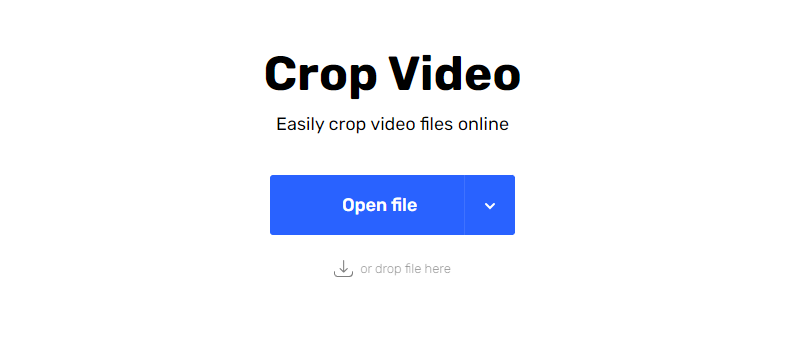
Paso 2: Pulsa en Abrir archivo. Elige el archivo WebM que deseas recortar. Cambia la relación de aspecto desde las opciones bajo la línea de tiempo, o personalízala según tus necesidades.
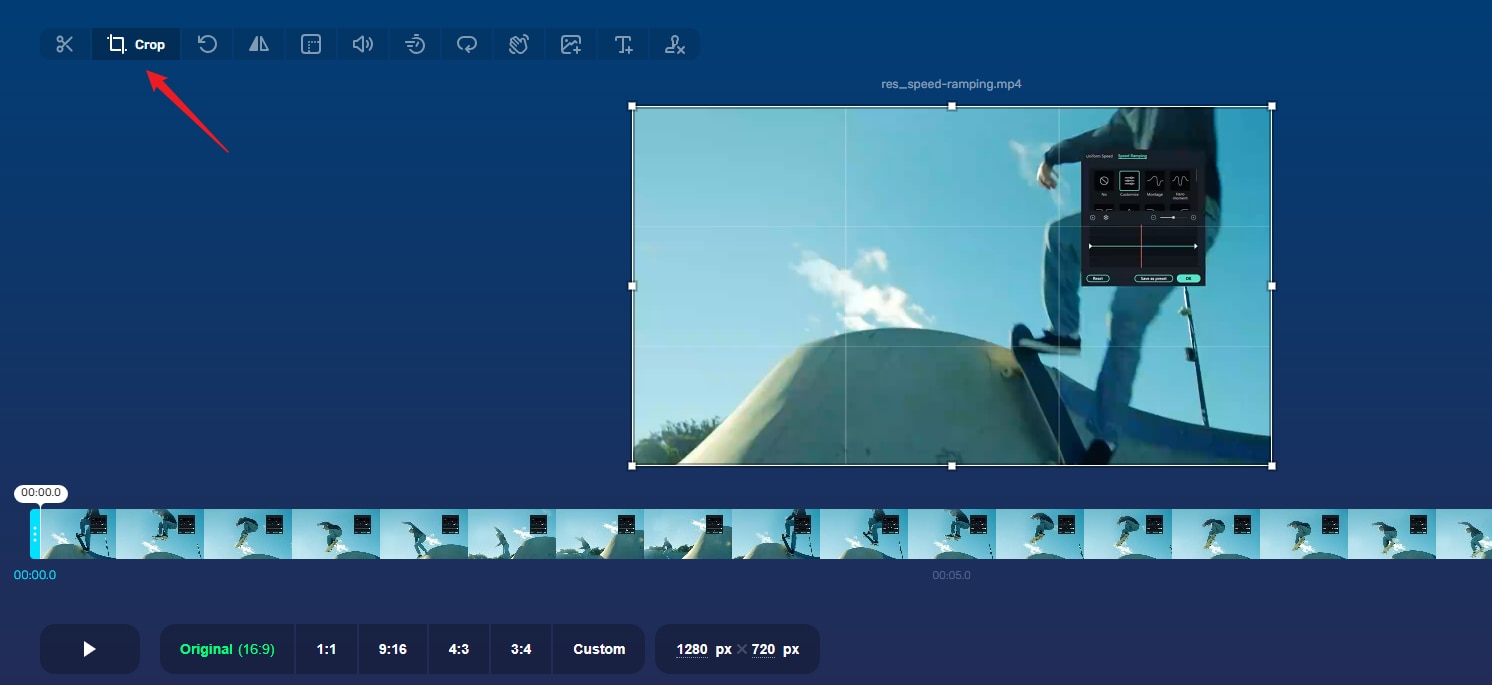
Paso 3: Una vez realizados todos los cambios necesarios pulsa en Guardar El video se procesará y se guardará en tu computadora.
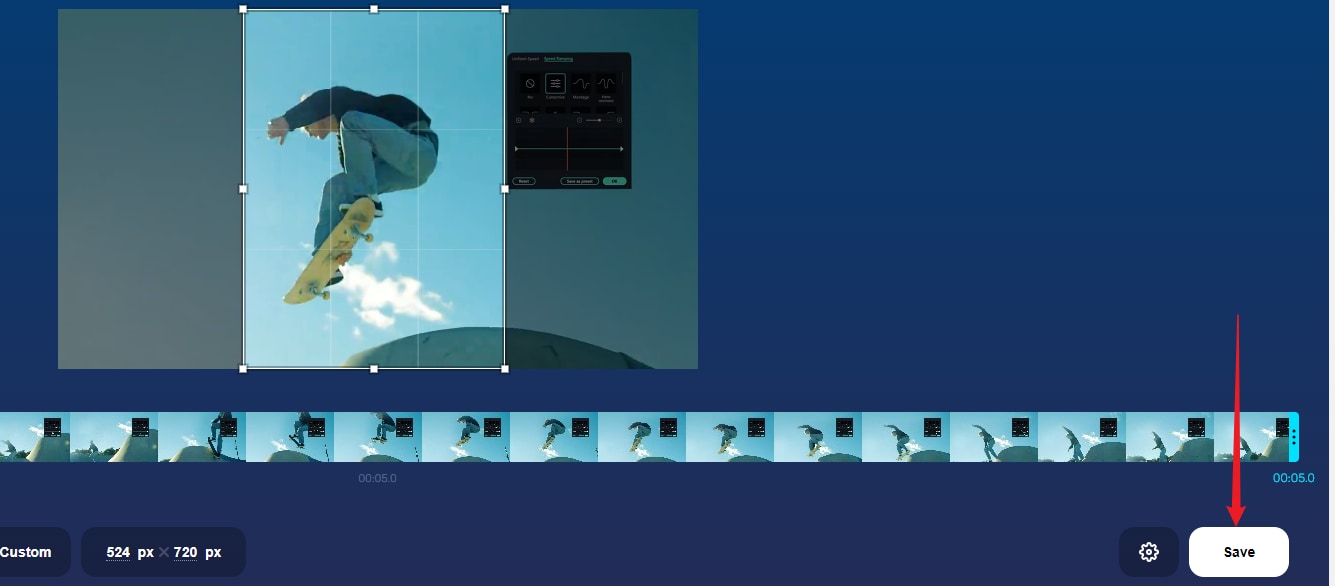
Extra: ¿Cómo convertir videos WebM recortados en MP4?
Aunque WebM comprime el video en alta resolución, sigue sin ser compatible con todos los reproductores multimedia. Es posible que necesites un plugin adicional para reproducir los videos WebM en un reproductor multimedia que no admita los archivos WebM.
Como solución alternativa a descargar un plugin adicional, también podemos convertir el archivo WebM a MP4. Muchas herramientas pueden completar el proceso de conversión, hoy, vamos a aprender cómo lograrlo en Filmora.
- Importa el archivo WebM al Wondershare Filmora y arrástralo a la línea de tiempo.
- Pulsa el botón Exportar en la parte superior derecha.
- Ajusta la configuración de exportación según tus necesidades, aquí puedes personalizar la resolución, la velocidad de fotogramas y el formato de archivo.
- En la Lista desplegable de formato de archivo, selecciona MP4 como solo y por último, pulsa "Exportar de nuevo".

Conclusión
Hay varias formas que puedes utilizar para Recortar videos WebM, en nuestro artículo, hemos hablado de dos formas, una es utilizando el software, y la otra es utilizando una herramienta en línea. Normalmente, las soluciones de software aportan mucha más estabilidad y ofrecen más funciones de edición de video.
Preguntas frecuentes
-
P1: ¿Puedo recortar un video WebM sin afectar a su calidad?
A1: Sí, la calidad de video de un video WebM no se ve afectada mientras selecciones un formato de salida adecuado. Además, debes tener cuidado de que los ajustes de video originales permanezcan inalterados. -
P2: ¿Qué formato de salida es el ideal al utilizar WebM cropper?
A2: La elección del formato de salida dependerá de tus necesidades. Los formatos multimedia más populares que ofrecen compatibilidad con otras plataformas son MOV, MP4, AVI, MKV, etc. -
P3: ¿Se puede recortar un video WebM en un teléfono móvil?
A3: Sí, existen varias herramientas de edición que te permiten recortar y editar archivos WebM en tu teléfono móvil. Si no deseas descargar una aplicación de terceros, puedes utilizar una herramienta en línea como 123apps para recortar videos WebM en tu móvil.


